火狐浏览器怎么清空近期历史记录-火狐浏览器清空近期历史记录的方法
- WBOYWBOYWBOYWBOYWBOYWBOYWBOYWBOYWBOYWBOYWBOYWBOYWB转载
- 2024-03-04 22:04:05458浏览
php小编子墨教你如何清空火狐浏览器的近期历史记录。火狐浏览器清空近期历史记录的方法有多种,可以通过简单的操作完成。清空历史记录可以保护个人隐私,提高浏览器运行速度。接下来,让我们一起来了解具体的操作步骤吧!
第一步:首先打开火狐浏览器,选择右上角的菜单。
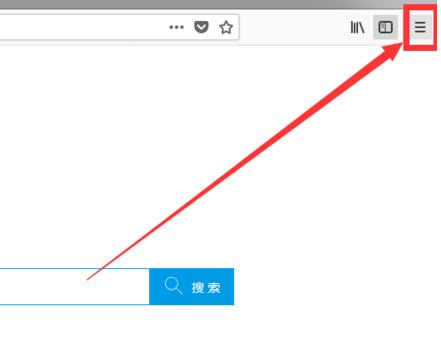
第二步:然后点击“选项”。
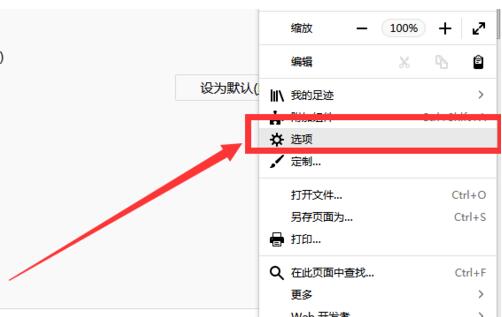
第三步:接着在弹出的窗口中,点击“隐私与安全”,然后点击下面的‘清空近期历史记录’。
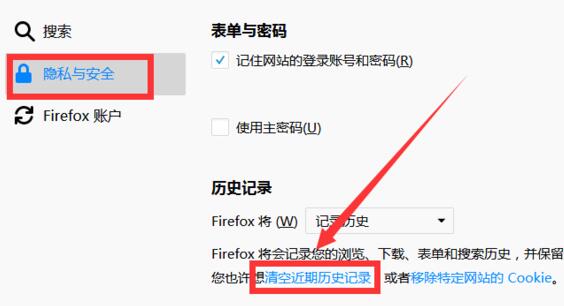
第四步:最后选择要清楚的时间范围,点击“立即清除”,就能够清理缓存了。
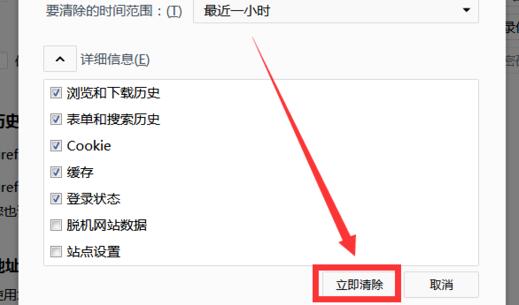
上面就是小编为大家带来的火狐浏览器怎么清空近期历史记录的全部内容,希望对大家能够有所帮助哦。
以上是火狐浏览器怎么清空近期历史记录-火狐浏览器清空近期历史记录的方法的详细内容。更多信息请关注PHP中文网其他相关文章!
声明:
本文转载于:pcsoft.com。如有侵权,请联系admin@php.cn删除

